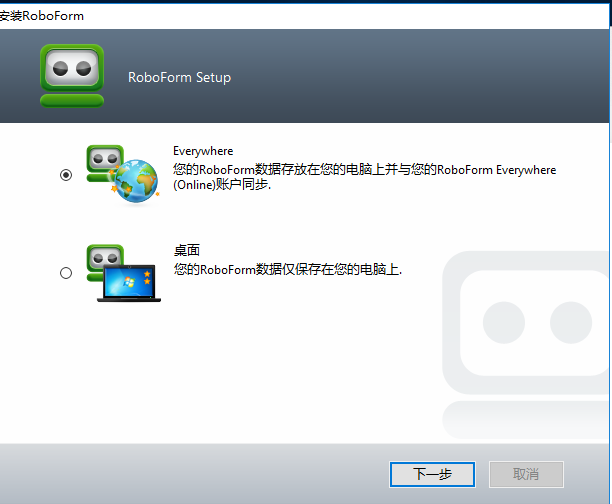2018年11月2日更新:测试火狐Mozilla Firefox 浏览器添加roboform软件(软件版本:roboform 8.5.4.4),我用的是试用版,没有注册,不过已测试通过!
官方正版软件购买地址:https://www.roboform.com/php/pums/rfprepay.php?affid=aixia
官方最新完整版下载地址:https://www.roboform.com/dist/affs/AiRoboForm-aixia.exe
官方中文网站地址:https://www.roboform.com/?affid=aixia
一年价格:23.88美元,二年价格:64.44美元。
支付方式:paypal,VISA等等
下面是教程:首先我们点击软件右上角的roboform下拉菜单,点击选项按钮,

进入如下的页面,我们选择第二项Browsers,点击Mozilla Firefox 后面的install按钮

安装之前请先关闭Mozilla Firefox 浏览器,然后安装之后,我们打开浏览器,点击浏览器右上角的如下按钮:选择附加组件按钮

选择扩展,输入roboform文字,搜索:

之后安装如下的插件:RoboForm Password Manager


接下来我们来测试到底可不以用,点击右上角的如下按钮,我这里测试的是网易邮箱登录,看能不能自动填表,测试的结果是可以自动填表,测试通过!
 :
:
以下是2013年8月18日文章:
作为一个网赚者,尤其是需要大量的注册。登录,回复,评论,输入文本框文字的赚友来说,网页自动填表工具AI Roboform是您必须具备的网赚工具。这是一款世界商业级的网页自动填表+半自动填表软件。使用这款软件,您可以免去一次又一次的注册,填表,输入表单等等繁琐的工作,从而“解放您的双手”。经过爱小志的长期使用测试,这款软件的填表的正确率,经过一段时间的磨合之后,至少能够达到95%以上,如果使用了很长一段时间之后,基本上可以说是100%的填表的正确率(除去输入验证码,以及重复的字段)。
需要注意的是,该软甲支持Microsoft Internet Explore浏览器(IE浏览器)和Google Chorome浏览器(谷歌浏览器)、Mozilla Firefox浏览器(即火狐浏览器)和Opera浏览器(即欧朋浏览器),并不支持国内的浏览器比如百度浏览器,搜狗浏览器,QQ浏览器,360浏览器等等。
那么,我们该如何使用这款软件呢?下面就为大家讲解以下AI Roboform软件的安装和使用教程,我们分步骤为您讲诉。(今天,我们这里以AI Roboform 7.7.9.9版本是V7.7.9.9为例,其他版本的该软件与此版本类似,大家可以举一反三)
2018年2月1日更新此文:建议大家安装最新版的AI Roboform,官网下载地址:https://www.roboform.com/download
1.AI Roboform的下载和安装:
首先,我们下载这款软件,下载地址:http://pan.baidu.com/share/link?shareid=3550234966&uk=1092932139(这款是版本7.7.9.9),
官方最新完整版下载地址:https://www.roboform.com/dist/affs/AiRoboForm-aixia.exe
下载之后,我们解压,
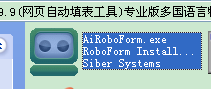
运行“AiRoboForm.exe”文件:
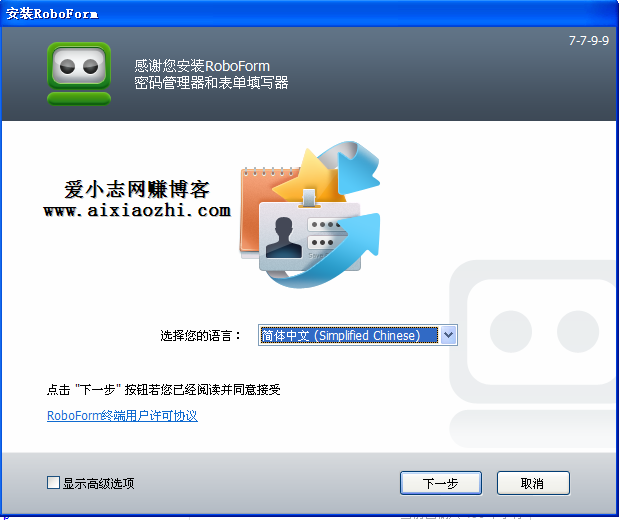
选择简体中文,然后点击“下一步”:
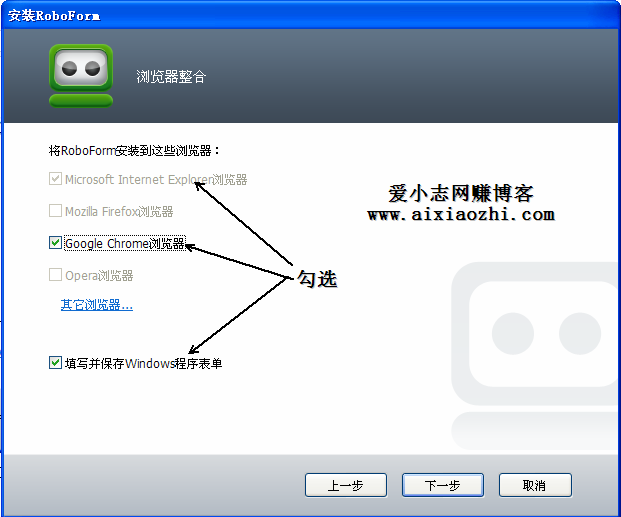
这一步很关键,其中,Microsoft Internet Explore浏览器和Google Chorome浏览器(谷歌浏览器)以及“填写并保存Windows程序表单”这三个一定要选择上,如果您还安装了其他浏览器,比如Mozilla Firefox浏览器(即火狐浏览器)和Opera浏览器(即欧朋浏览器)的话,最好也要勾选上。而如果你操作国外网赚项目的话,那么,谷歌浏览器是你不二的选择。
选择OK之后,我们点击下一步:
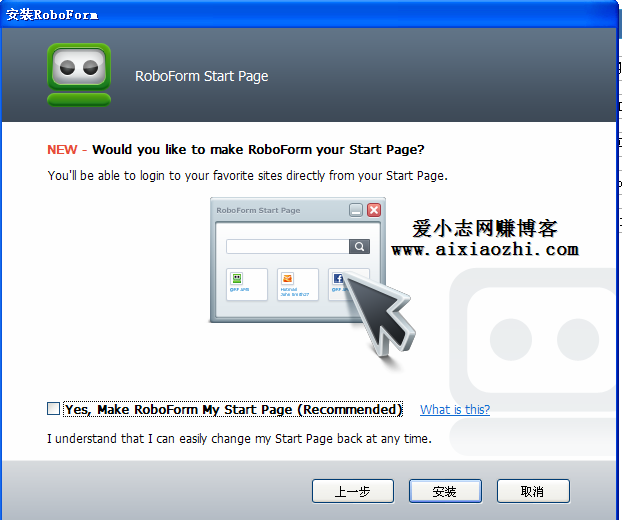
这一步是英文的界面,意思是是否将Roboform软件作为浏览器的开始的页面,我们既可以勾选,也可以选择不用勾选,这里爱小志没有勾选,然后,我们点击“安装”,点击之后,就是几秒或者是十多秒的安装过程了(注:如果安装的过程中,出现提示,说要先关闭其他程序,大家最好是先关闭,比如关闭IE浏览器)
然后,来到了这个界面:
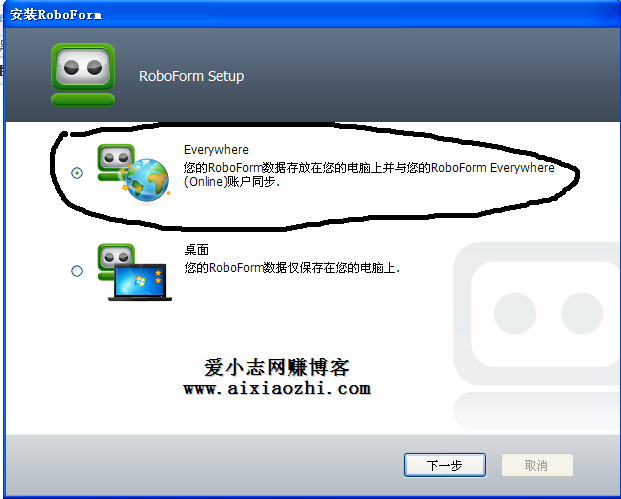
2018年11月2日更新内容:如果选择“Everywhere”无法连接上服务器,这一步我们可以选择第二个选项“桌面”,如下图:
这个界面,我们最好是选择第一个选项“Everywhere”,可以将我们的Roboform的数据存放在我们的电脑中(可以加密),以及可以同步Roboform Everywhere(online)网站的账户数据(需要注册)。如果不想同步网络账户的话,可以选择下面的选项,这里爱小志选择的是“Everywhere”。然后点击“下一步”:
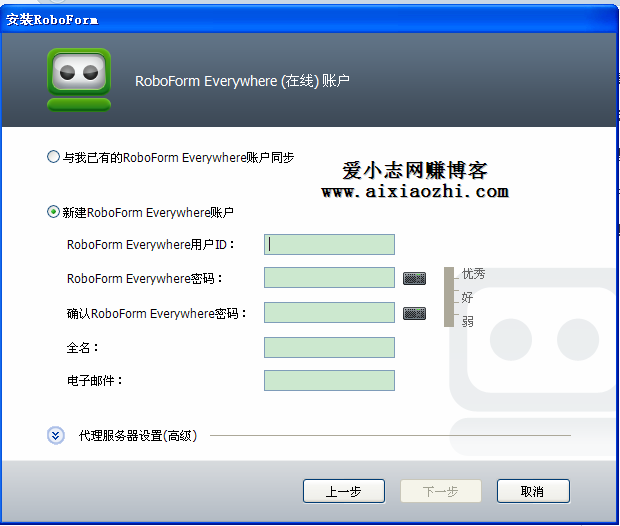
大家如果没有Roboform Everywhere账户的话,可以新建一个,有的话可以直接选择登录,由于爱小志以前注册过,所以我这里直接选择了登录。
之后,我们点击下一步:
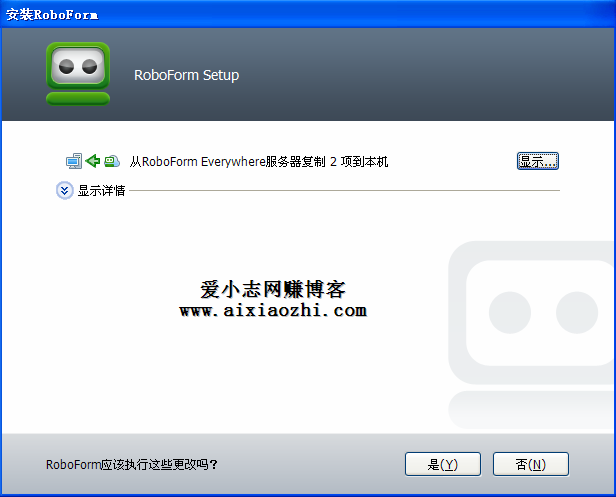
这一步要求我们选择是否将Roboform Everywhere账户的数据复制到本地电脑,如果大家以前使用过的话,建议大家选择“是”,大家自己做决定。
我这里选择“是”:
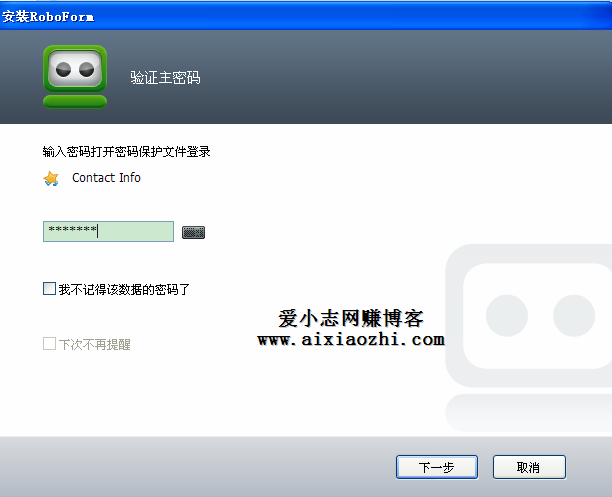
输入我们的文件保护密码,点击下一步,如果跳转到以下的新开网页,则说明已经同步和安装成功啦!
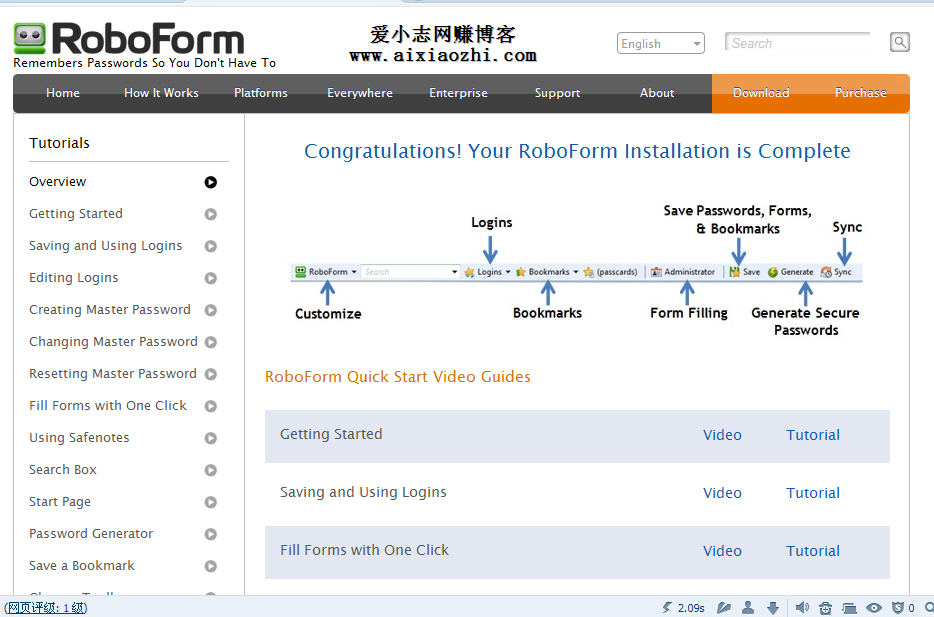
同时,在我们电脑的右下角的小图标,也会有一个显示:
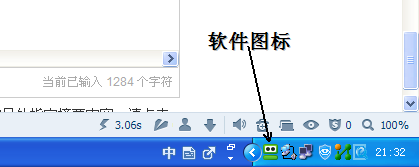
此外,还有最后一步,我们找到刚刚解压软件之后的文件夹,找到这个文件“rf7.patch 2011-05-31.exe”,双击运行:(运行这个软件至关重要,如果不运行,软件将会有功能的限制,比如自定义表单最多只能是三项)
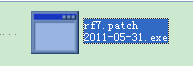
然后到以下界面: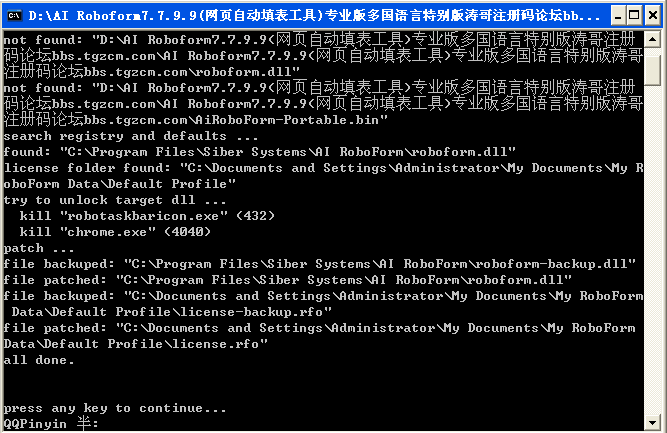
我们输入任意的键盘即可。
至此,我们的AI Roboform网页自动填表工具(V7.7.9.9版)已经安装成功了。